 |
|
| ROMs y desarrollo Samsung Galaxy S III i9300 ROMs y desarrollo Samsung Galaxy S III (modelo i9300) |
«
Tema Anterior
|
Siguiente tema
»
|
|
Herramientas |
|
#441
|
|
|
El maestro maqui se une al club ueueueue
Cita:
 y esperando su llegada en 3, 2x, 1 Equipo al completo jejeje y esperando su llegada en 3, 2x, 1 Equipo al completo jejejeEdito una pregunta: Cual es el enlace del wuala que tengo que bajarme con todo corregido, el de GlassRom6.1 o el del TeamRomV6??? Gracias Última edición por karmamiarma Día 28/07/12 a las 22:58:36 |
| Los siguientes 3 usuarios han agradecido a karmamiarma su comentario: | ||
|
|
|
#442
|
||||
|
||||
|
Cita:
 Enviado desde mi GT-I9300 usando Tapatalk 2 |
| Los siguientes 3 usuarios han agradecido a su comentario: | ||
|
#443
|
||||
|
||||
|
Cita:
|
| Los siguientes 4 usuarios han agradecido a Keptein su comentario: | ||
|
#444
|
||||
|
||||
|
ya tengo tematizado todos los ajustes.
ahora si son mis png,no son de nadie en un rato subo capturas,toy reflaseando para no variar,jajaja,joer que castigo y que no me falle nada,despeinaamonjas, llevame con tu dios,jajajajajajaja,joer cada dia mas payaaaa.
  
|
| Los siguientes 11 usuarios han agradecido a josechufa su comentario: | ||
|
#445
|
||||
|
||||
|
pues asi va quedando.
estos,son todos mios,no de nadie,saludos.
|
| Los siguientes 14 usuarios han agradecido a josechufa su comentario: | ||
|
#446
|
||||
|
||||
|
Jose eres un pozo de sabiduría!!
Me quito el sombrero!!:p Enviado desde mi GT-I9300 usando Tapatalk 2 |
| Los siguientes 3 usuarios han agradecido a jorgesimon91 su comentario: | ||
|
#447
|
|
Uuuuuufffff.....Tengo una inquietud, viene pregunta... Esto será una V7 o vendremos desde 0 ?
Enviado desde mi GT-I9300 usando Tapatalk |
|
#448
|
||||
|
||||
|
Me apunto pa cuando es esto
Enviado desde mi GT-I9300 usando Tapatalk 2 |
|
#449
|
||||
|
||||
|
Nueva base compartida con el MASTER.
Enviado desde mi GT-I9300 |
| Los siguientes 12 usuarios han agradecido a su comentario: | ||
|
#450
|
||||
|
||||
|
Vosotros recibis mensajes privados? O es que no funcionan bien?
|
|
#451
|
||||
|
||||
|
Cita:
Enviado desde mi GT-I9300 |
| Los siguientes 2 usuarios han agradecido a su comentario: | ||
|
#452
|
|
|
Cita:
Enviado desde mi GT-I9300 usando Tapatalk |
| Los siguientes 2 usuarios han agradecido a Nautiliux su comentario: | ||
|
#453
|
||||
|
||||
|
Tema arreglado gracias

|
|
#454
|
||||
|
||||
|
Oye una duda.. que pensais del tema de cambiarle los voltajes a la rom??
|
|
#455
|
||||
|
||||
|
Cita:
A parte, los voltajes son muy personales, cada móvil es un mundo y no todos aguantan los mismos voltajes, eso es cada uno ir bajando y ver hasta donde puede llegar. Yo soy partidario de no tocarlos, quiero un móvil al 100‰ para eso llevo este bicho.... para que vuele como vuela.... Siempre suelo bajar la frecuencia, eso solo implica en reposo nada más. Enviado desde mi GT-I9300 usando Tapatalk 2 Última edición por lunazap Día 29/07/12 a las 18:15:11 |
| Gracias de parte de: | ||
|
#456
|
|
Luna tu le estás dando al botón volume + home y power para darle las cacturas.... Si es así sólo dale a power y a Home.....Que funciona....
Enviado desde mi GT-I9300 usando Tapatalk |
|
#457
|
||||
|
||||
|
Cita:
Si yo lo llevo a sin tambien, es lo unico, pero era por rizar el rizo |
| Gracias de parte de: | ||
|
#458
|
||||
|
||||
|
Cita:
 
|
| Los siguientes 2 usuarios han agradecido a vtr su comentario: | ||
|
#459
|
||||
|
||||
|
Cita:
Gracias de todas formas.... ;) Enviado desde mi GT-I9300 usando Tapatalk 2 |
| Gracias de parte de: | ||
|
|
|
#460
|
||||
|
||||
|
En este tutorial se explica lo siguiente:
1.Como realizar una instalación limpia Para empezar con la instalación debemos poner el móvil en modo depuración USB para ello iremos al menú ajustes y elegiremos la opción “opciones de desarrollador” Nos aparecerá el siguiente menú y marcaremos la opción Depuración de USB como muestra la imágen: 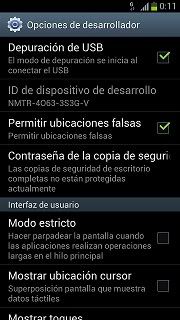 Instalación Rom base con 3 archivos Descargamos el programa odin desde aqui y lo abrimos en nuestro pc y sin conectar el móvil (esto es muy importante) colocaremos estos ficheros de la siguiente manera: A) Casilla re-partition activada B) En la casilla PIT el archivo con nombre PIT C) En la casilla PDA el archivo con nombre CODE terminado en .md5 D) En la casilla PHONE el archivo con nombre MODEM terminado en .md5 E) En la casilla CSC el archivo con nombre CSC terminado en .md5 Tiene que quedar como en la imagen siguiente: 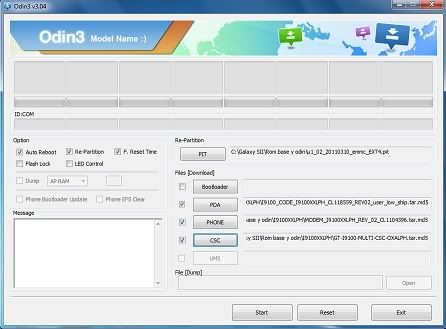  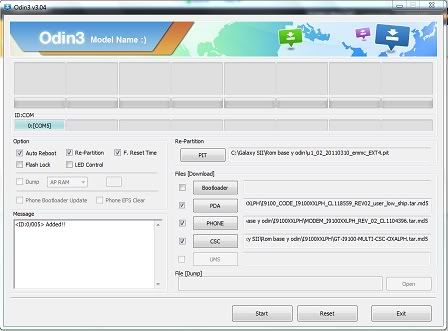 Instalación Rom base con 1 archivo Si la rom base que nos vamos a descargar tiene un solo fichero, no será una rom wipe y por lo tanto, antes de instalarla, tendremos que hacer nosotros mismos los 3 wipes, desde el recovery. Una vez hechos los 3 wipes, haremos lo del apartado anterior y lo instalaremos igual que el CF-ROOT que viene explicado más abajo, pero en lugar de instalar el CF-ROOT instalaremos este fichero Instalación CF-ROOT Abrimos el programa odin en nuestro pc y sin conectar el móvil (esto es muy importante) colocaremos este fichero de la siguiente manera: A) NO MARCAR la casilla re-partition repito NO MARCAR B) En la casilla PDA el CF-ROOT Nos tiene que quedar como en la siguiente imagen: 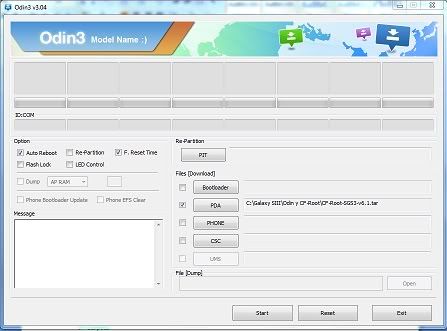 Instalación limpiador de kernels y Rom cocinada Conectaremos el móvil al PC a través del cable USB y copiaremos este fichero que sirve para hacer una limpieza de los restos de cualquier kernel anterior y ademas hace un wipe cache y un wipe dalvik y este otro la rom que queremos instalar, en la raíz de la SD del móvil NO de la tarjeta externa. Apagamos el teléfono, lo desconectamos del PC y entraremos con el móvil en modo recovery. Para ello, pulsaremos al mismo tiempo los botones Vol+ (botón de la izquierda parte de arriba) Home (botón central) Power (botón de la derecha) y nos aparecerá la siguiente imagen:  Si ya tenemos una rom base compatible con la rom que vamos a instalar, basta con seguir las indicaciones que vienen a continuacion. 2.Para los que venimos de una Rom de Stock. o terminal nuevo, sin rootear o rooteado, seguiremos estos pasos. (Manual realizado por @josechufa) 1-Rom base-XXBLFG1 Europea, instalar esta base que es la misma que la de la Rom ODIN, en PDA Sin Marcar Reparticion. 2-Rooteamos y metemos CWM-Recoveri al terminal, con el KERNEL Cf-Root de Chainfire, ya esta en Tar, ODIN, en PDA, Sin Marcar Reparticion. http://www.wuala.com/Manolof/Samsung...eta%20CF-Root 3-metemos en la SD, el Cleaner Limpiador de Scripts, la siguiente Rom del paso 4 y la V06_Final Pasamos el Cleaner Limpiador de Scripts de Kernel, no hacemos mas wipes. Cleaner Limpiador de Sripts,por CWM-Recoveri, 4-Despues de pasar el Cleaner, Instalamos esta Rom sin salir del menu de CWM-Recoveri, Chose Zip Internal SD Card-Seleccionamos esta Rom, Yes y dejamos que inicie el terminal. Instalamos esta Rom,despues de pasar el Cleaner. 5-Entramos de nuevo en Recoveri, e Instalamos la V06_Final, sin hacer ningun wipe ni pasar el cleaner, asi tiene que Instalar sin problemas. 3.Para los que teneis problemas de arranque, que segun leo, venis de roms Mivi o roms con Aroma Instaler, vamos a seguir estos pasos. (Manual realizado por @josechufa) 1-Rom Base,Tres Archivos y PIt, para instalacion limpia, flasear con ODIN cada archivo en su sitio, seguir el tutorial de mas arriba. 2-Rom base-XXBLFG1 Europea, instalar esta base para tener CSC Europeo, la de Tres Archic¡vos+Pit es Filipina y esta, es la misma que la de la Rom, ODIN, en PDA Sin Marcar Reparticion. 3-Seguimos desde el paso 2 de arriba, hasta tener la V06_Final.instalada 4.Instalación limpia de la GlassRom_JellyBean (Manual realizado por @lunazap) 1- Copiaremos en la tarjeta SD externa esta rom de arranque y esta que es la GlassRom_JellyBean. 2- Entramos en recovery y hacemos wipe dalvik, cache y data. Si queremos realizar una instalación aún más limpia, este sería el momento de hacer todos los formats aprovechando que estamos en el recovery. 3- Instalamos la Rom de arranque que habíamos copiado anteriormente en la tarjeta externa y dejamos reiniciar el móvil. 4- Volvemos a entrar en recovery y sin pasar limpiador de kernels y sin hacer ningún wipe, repito sin limpiador y sin wipes, esto es muy importante, instalamos la GlassRom_JellyBean y ya nos debería funcionar. 5.Como cambiar una apk de un UPD, al winrar de la ROM (Manual realizado por @josechufa) Este tutorial, sirve para que en el caso de que os descargueis una UPD flaseable y no os funcione, poder cambiar una apk nueva en el sistema de la rom, en vez del upd. 1-Abrimos el winrar y pinchamos en system. 2-Luego pinchamos en app. Si fuera un archivo de framework, pinchariamos en framework o cualquier carpeta de la Rom. 3-Seleccionamos el archivo apk y damos a eliminar, esperamos a que se elimine y lo comprobamos. 4-Abrimos el UPD, sin cerrar el winrar de la Rom. Entramos en system-app, seleccionamos la nueva apk y la arrastramos a la ventana del winrar de la rom. 5-Nos saldra un cuadro y damos a aceptar. 6-Esperamos que cargue y desaparezca el cuadro. 7-Comprobamos que la nueva APK esta de nuevo, cerramos el winrar de la Rom, lo copiamos en la SD interna y reflaseamos la rom. 6.Dar permisos con Root Explorer (Manual realizado por @josechufa) Para instalar una aplicacion al sistema de la rom, desde la SD hay que darle permisos de root con root explorer os pongo un tutorial con imagenes. 1- Presionamos la apk en la SD y nos saldra un menu, seleccionamos copiar o mover segun queramos. 2- Nos movemos a system/app y seleccionamos arriba, que se vea la opcion RO, aunque tendremos montado RW, se ve al reves y damos a pegar. 3- Una vez movida, presionamos de nuevo la apk, nos saldra un menu y damos a permisos. 3b- Nos saldra normamente asi. 4- Lo tenemos que dejar tildado asi. 5- Volvemos a presionar la apk y seleccionamos cambiar de dueño. 6- Lo dejamos como en la imagen, las dos opciones en 0-root y damos a aceptar. 7- Pinchamos normalmentel la apk y le damos a instalar. 7.PONER UN FONDO FIJO EN LAS APLICACIONES (Manual realizado por @josechufa) Este tutorial os servira para poner un fondo fijo en las principales aplicaciones, como ajustes, informacion del telefono, root explorer, CWM y opciones interiores de app. No tiene nada que ver con el fondo de pantalla ni del bloqueo. 1-Lo primero sera hacer la imagen cuadrada, recortandola de los lados, dejandola 1280 x 1280. 2-La redimensionamos a 512 x 512 y ahora, al ser cuadrada, no se deforma. 3-Editamos la imagen, background_holo_dark.png y elegimos ese formato y guardamos. 4-Luego en el pc, copiamos y pegamos la imagen de la carpeta al escritorio y la renombramos, tw_background_holo_dark.png , las juntamos y ya tenemos las dos imagenes png. Antes de llegar al paso 5 y por si nos arrepentimos, podemos guardar las imagnes originales, background_holo_dark.png y tw_background_holo_dark.png, en otra carpeta. 5-Abrimos el winrar de la rom y entramos en system/framework/res/drawable-nodpi y arrastramos las dos imagenes png, a la ventana de la carpeta-drawable-nodpi, de la Rom, saldra el cuadro, aceptamos, esperamos que cargue y cerramos el winrar, a la SD y reflaseamos la rom. Ya tendremos el fondo en ajustes, inforamcion del tel, apli CWM, Root explorer y en un monton de app. Última edición por manolof Día 27/09/12 a las 22:22:39 |
| Los siguientes 26 usuarios han agradecido a manolof su comentario: | ||
| Tema Cerrado |
«
Tema Anterior
|
Siguiente tema
»
|
|
Hora actual: 00:24:39 (GMT +1)
HTCMania: líderes desde el 2007




